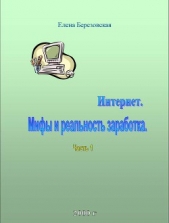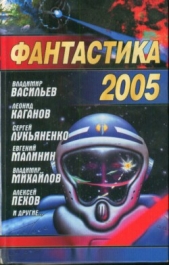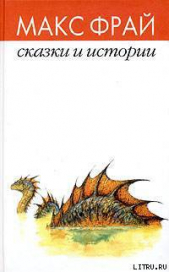Создание сайта. Раскрутка сайта. Заработок денег на сайте (СИ)

Создание сайта. Раскрутка сайта. Заработок денег на сайте (СИ) читать книгу онлайн
Единственная просьба к Вам, уважаемый читатель, — не глотайте информацию не пережеванными кусками. Не спешите, и не забегайте вперед. ВСЕМУ СВОЕ ВРЕМЯ. Хорошо?
С уважением,
руководитель портала www.webmasteruvse.ru
Внимание! Книга может содержать контент только для совершеннолетних. Для несовершеннолетних чтение данного контента СТРОГО ЗАПРЕЩЕНО! Если в книге присутствует наличие пропаганды ЛГБТ и другого, запрещенного контента - просьба написать на почту [email protected] для удаления материала
URL
баннера’” target=“_self”><font size=“3”>Текст ссылки</font></a> 2. Занесение в “Избранное” (Favorites). Это не относиться к кликам, но поможет Вам не потерять посетителя, и, соответственно, увеличить Ваш трафик. Приведу несколько способов: a) обычная ссылка. Пишите что-нибудь типа “Занести в Избранное”, и нажав на ссылку посетитель запоминает адрес Вашего сайта в своих закладках. <u onclick=‘window.external.AddFavorite(location.href, document.title);return true’ style=color: red style=cursor: e-resize><font face=“Arial” size=“2”>Занести в Избранное</font></u> b) предложение при заходе на сайт. Посетителю при загрузке сайта будет автоматически предложено занести сайт в “Избранное”. Недостаток — раздражает. <body onload=‘window.external.AddFavorite(location.href, document.title);return true’> То же самое при закрытии страницы — onload надо заменить на onUnload. c) добавление в Избранное одним щелчком мыши. JAVA-хитрости накрутки Накрутка с помощью фрейма (страница в странице). ОПИСАНИЕ. На странице устанавливается фрейм, который скрыто для посетителей открывает другую страницу (страница в странице). При этом посетитель не видит открываемой страницы. Увидеть загрузку дополнительной страницы возможно только в статусной строке. Чтобы и этого не было видно, можно установить скрипт для статусной строки. Пример Установите на вашей странице следующий HTML-код: <body style=“margin:0px”> </iframe> <iframe style=“position: absolute;left:1 %;width:0 %;top:1 %;height:0 %;” src=“http://www.ВАША_ССЫЛКА”> </iframe> Посмотрите, страница пустая, а в строке статуса мы видим, что загружается страница (www.yandex.ru). Открытие и закрытие скрытого окна. ОПИСАНИЕ. На странице устанавливается JavaScript, который открывает скрытое окно со страницей и через некоторое время закрывает его. Окно открывается свернутым и не просматривается при нажатии левой кнопки мыши. Пример Установите на вашей странице следующий HTML-код: <script language=“JavaScript”> <!- browserVer = parseInt(navigator.appVersion); HB=window.open(‘http://www.ВАША_ССЫЛКА’,‘HBback’,‘toolbar=1,location=1,status=1, top=3000,left=3000,menubar=1,scrollbars=1,resizable=1,width=500,height=300’); if(browserVer >= 4) {window.focus(); }setTimeout (“closewindow()”, 9000);function closewindow(){HB.close();} //-> </script> Посмотрите, дополнительно открылось скрытая страница (www.yandex.ru) и через некоторое время сама закрылась. Открытие окна при выходе со страницы. ОПИСАНИЕ. На странице устанавливается JavaScript, который при выходе со страницы или ее закрытии открывает всплывающее окно с указанной вам страницей. Пример Установите на вашей странице следующий HTML-код: <
SCRIPT
language=javascript> exit=1; function d2() { if (exit==1) { window.open(“http://www.ВАША_ССЫЛКА”); }; }; </SCRIPT> <
BODY
onunload=d2();> Попробуйте закрыть страницу или перейдите по ссылке. При выходе со страницы открылось дополнительное окно (www.yandex.ru). Всплывающее окно ОПИСАНИЕ. На странице устанавливается JavaScript, который при загрузке вашей страницы открывает всплывающее окно с указанной вам страницей. Пример Установите на вашей странице следующий HTML-код: <
SCRIPT
LANGUAGE=“JavaScript”> <!- hiding var remoteWin = null; var popup_url = “http://ВАША_ССЫЛКА”; if (self.parent.frames.length == 0){ self.name=“preview”; } function popup_hp_ad() { remoteWin = window.open(popup_url, “ad_popup”, “toolbar=0,location=0,directories=0,status=0,menubar=0,scrollbars=0,resizable=0,width=640,height=130”); } popup_hp_ad(); // End of hiding — > </SCRIPT> При загрузке страницы открылось дополнительное окно (www.yandex.ru). Открытие и закрытие окна при наведении курсора мышки. ОПИСАНИЕ. При установке этого JavaScript на странице можно открывать и закрывать новое окно заданного размера, путем наведения курсора мыши на ссылку. По умолчанию окно размером 250 х 250 пикселей. Пример Установите на вашей странице следующий HTML-код: <A HREF=“javascript: ” onMouseOver=“SB1 = window.open(‘http://www.ВАША_ССЫЛКА’,‘SB1’,‘width=250,height=250’); return true;” onMouseOut=” SB1.window.close(); return true;”>ТЕКСТ ССЫЛКИ</A> Наведите курсор мышки на ссылку — открылось окно. Скрипт не позволяющий изменить размер окна. ОПИСАНИЕ. При установке этого JavaScript на странице пользователь не сможет изменить его размеры. По умолчанию окно размером 10 х 10 пикселей. Установите необходимые вам размеры. Пример Установите на вашей странице следующий HTML-код: <body onresize=“noresize()” onload=“noresize()”> <script language=“JavaScript”><!- function noresize(){ self.resizeTo(10,10)} // — ></script> Откроется окно 300 х 200 пикселей. Попробуйте изменить размеры окна. Скрипт для статусной строки ОПИСАНИЕ. При установке этого JavaScript на странице пользователь в статусной строке не будет видеть загружаемые страницы, а увидет ва текст. Пример Установите на вашей странице следующий HTML-код: <script language=“JavaScript”> <!- setInterval(“x()”,5); function x(){window.status=”ВАШ ТЕКСТ”} function MM_jumpMenu(targ,selObj,restore){ //v3.0 eval(targ+”.location=’”
selObj.options[selObj.selectedIndex].value
”’”); if (restore) selObj.selectedIndex=0; } function MM_findObj(n, d) { //v3.0 var p,i,x; if(!d) d=document; if((p=n.indexOf(“?”))>0&&parent.frames.length) { d=parent.frames[n.substring(p+1)].document; n=n.substring(0,p);} if(!(x=d[n])&&d.all) x=d.all[n]; for (i=0;!x&&i<d.forms.length;i++) x=d.forms[i][n]; for(i=0;!x&&d.layers&&i<d.layers.length;i++) x=MM_findObj(n,d.layers[i].document); return x; } function MM_jumpMenuGo(selName,targ,restore){ //v3.0 var selObj = MM_findObj(selName); if (selObj) MM_jumpMenu(targ,selObj,restore); } //-> </script> Посмотрите вниз на статусную строку. Накрутка счетчиков. ОПИСАНИЕ. При установке данного фрейма на странице, она будет автоматически перезагружаться через указанное вами время, накручивая показания счетчиков. Пример Установите на вашей странице следующий HTML-код: <
META
HTTP-EQUIV=“Refresh” CONTENT=“10”> </HEAD> <
FRAMESET
ROWS=“1 %” FRAMEBORDER=“0″ FRAMESPACING=“0”> <
FRAME
SRC=”страница где установлен этот фрейм. htm” NORESIZE> </FRAMESET> Параметры скрипта: CONTENT=“10″ (время в сек для перегрузки) Выплывающее окно с приветствием для накрутки ОПИСАНИЕ. При загрузке страницы с данным скриптом, посетитель увидит выплывающее слева окно (к примеру с приветствием), которое через заданный промежуток времени уплывает вправо и там закрывается. Чем хорош данный способ для накрутки? Посетитель считает, что окно просто приветствует его, а на самом деле в пробегающем окне загружается страница спонсора (страница в странице). Пример Установите на вашей странице следующий HTML-код: <head> <script> <!- Beginning of JavaScript – var popwindow var popwindowwidth=200 var popwindowheight=150 var popwindowtop=20 var popwindowURL=”СТРАНИЦА. htm” var waitingtime=4 var pause=20 var step=40 var popwindowleft=-popwindowwidth-50 var marginright var pagecenter var timer waitingtime= waitingtime*1000 function showWindow() { popwindow = window.open(popwindowURL, “popwindow”, “toolbar=no,width=”
popwindowwidth
“,height=”
popwindowheight
“,top=”
popwindowtop
“,left=”
(-popwindowwidth)
””); if (document.all) {marginright = screen.width+50} if (document.layers) {marginright = screen.width+50} pagecenter=Math.floor(marginright/2)-Math.floor(popwindowwidth/2) movewindow()} function movewindow() {if (popwindowleft<=pagecenter) {popwindow.moveTo(popwindowleft,popwindowtop) popwindowleft+=step timer= setTimeout(“movewindow()”,pause)} else {clearTimeout(timer) timer= setTimeout(“movewindow2()”,waitingtime)} } function movewindow2() { if (popwindowleft<=marginright) { popwindow.moveTo(popwindowleft,popwindowtop) popwindowleft+=step timer= setTimeout(“movewindow2()”,pause)} else {clearTimeout(timer) popwindow.close() } } // — > </script> </head> <body onLoad=“showWindow()”> </BODY> Параметры скрипта: var popwindowwidth=200 (высота окна в пикселях); var popwindowheight=150 (ширина окна в пикселях); var popwindowtop=20 (расстояние от высшего края главного окна); var popwindowURL=”СТРАНИЦА. htm” (